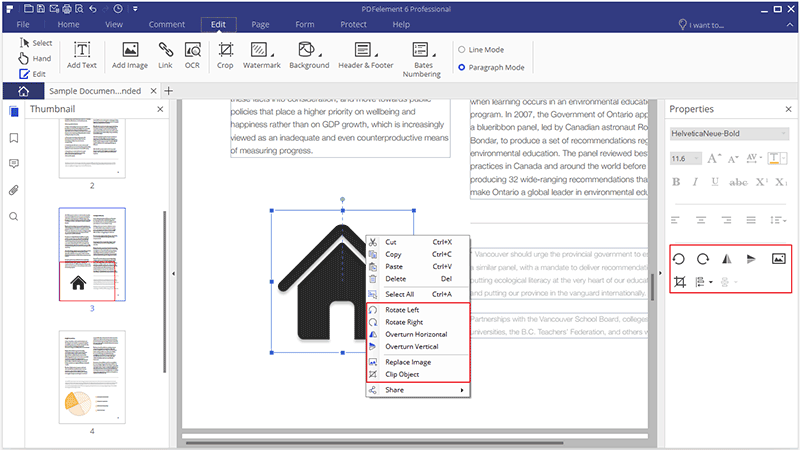Jede Bildbearbeitungssoftware verfügt über ein Zuschneidewerkzeug, mit dem Sie die Ränder eines Bildes zuschneiden oder entfernen können. Mit den Beschneidewerkzeugen in Word können Sie Teile von Bildern ausblenden, die im Endergebnis nicht angezeigt werden sollen. Generell gibt es sechs Gründe, warum sogar Fotografen das Zuschneiden eines Bildes empfehlen. Sie verbessern die Gesamtkomposition, entfernen störende Elemente, vergrößern ein Motiv, fokussieren das Hauptmotiv, ändern die Ausrichtung und ändern das Seitenverhältnis. Die Frage bleibt, wie man ein Bild in Word zuschneidet. Ist es schwer zu tun? Brauchen Sie spezielle Fähigkeiten als Fotograf, um das zu tun? Die einfache Antwort ist, dass das Zuschneiden dank der verbesserten Zuschneidewerkzeuge von Word einfach ist.
- Teil 1: Wie man ein Bild in Word zuschneidet
- Teil 2: Vorteile des PDF-Formats
- Teil 3: Wie man ein Bild in PDF-Dokumenten zuschneidet
Detaillierte Anleitung zum Zuschneiden eines Bildes in Word
Mit den Zuschneidewerkzeugen in Word können Sie Bilder auf eine bestimmte Form zuschneiden, auf ein gemeinsames Bildseitenverhältnis zuschneiden oder auf eine Form zuschneiden. Es gibt eine Vielzahl von Werkzeugen, die Sie in Word verwenden können, um ein Bild in Word zu zuschneiden.
Lassen Sie uns jedoch einen Blick auf den Schritt-für-Schritt-Prozess werfen, wie man in Word zuschneidet.
- Wählen Sie das Bild in Ihrem Dokument aus, das Sie zuschneiden möchten. Sobald Sie auf das Bild klicken, erscheint die Registerkarte Format im oberen Menü der Symbolleiste.
- Suchen Sie den Befehl "Zuschneiden" in der Registerkarte "Format" ganz rechts.
- Wenn Sie auf den Befehl "Zuschneiden" klicken, erscheinen um das Bild herum Zuschneidegriffe. Klicken Sie auf die Griffe, halten Sie sie gedrückt, und ziehen Sie an diesen, um das Bild zu beschneiden. Sie können so viel ziehen, wie Sie wollen.
- Wenn Sie mit dem Ziehen der Griffe fertig sind, klicken Sie erneut auf den Zuschneidebefehl, und das Bild wird zugeschnitten.
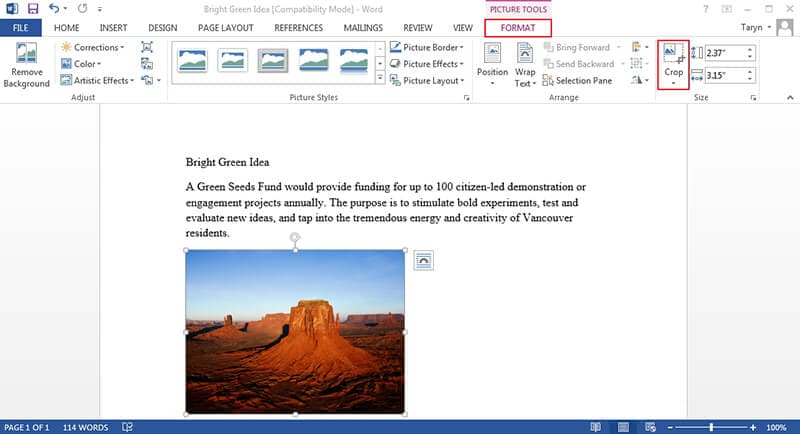
Wenn Sie möchten, können Sie mit Word ein Bild auf eine bestimmte Form zuschneiden. Folgen Sie den ersten beiden Schritten, aber ändern Sie Schritt 3. Wenn Sie eine bestimmte Form möchten, klicken Sie im Abschnitt "Zuschneiden" auf den Dropdown-Pfeil und wählen Sie "Auf Form zuschneiden". Word bietet Ihnen eine Auswahl an Formen, die Sie auswählen können. Finden Sie den für Sie passenden und klicken Sie es an. Sobald Sie die Form ausgewählt haben, wird das Bild automatisch auf die gewünschte Form zugeschnitten.
Vorteile des PDF-Formats
In vielen Fällen reicht ein Word-Format für unsere Dateien nicht aus. PDF-Dokumente haben dank ihrer Vielseitigkeit die Beliebtheit von Word-Dokumenten überwunden. Der größte Vorteil von PDF gegenüber Word ist, dass Sie die Datei in jedem Betriebssystem öffnen können, egal welche Software und Hardware Sie haben. Das macht PDF zu einem vielseitigen Dokument, das auf verschiedene Geräte übertragbar ist. Dazu gehören Smartphones, Tablets und normale Desktop-Computer.
In diesem Sinne ist das Zuschneiden eines Bildes in PDF genauso einfach, wenn nicht sogar einfacher als in Microsoft® Word. Jetzt, da wir wissen, wie man ein Bild in Word zuschneidet, lassen Sie uns darüber sprechen, wie man ein Bild in PDF zuschneiden kann. Warum das Bild in Word zuschneiden und dann in PDF umwandeln, wenn Sie es direkt in PDF machen können. Oder wenn Sie ein Dokument konvertiert haben und das Bild bearbeiten müssen, können Sie das PDF-Format verwenden. Alles, was Sie brauchen, ist die richtige Software, und das ist PDFelement. Hier sind die Features, die PDFelement zu einem absolut besten PDF-Editor machen.
- Bearbeiten Sie Text und Bilder in jeder erdenklichen Weise.
- Komprimieren Sie PDF-Dateien mit einem Klick auf eine kleinere Größe ohne Qualitätsverlust.
- Verwenden Sie Annotationswerkzeuge wie Haftnotizen, Kommentare, Hervorhebungen, Markierungen und Zeichenwerkzeuge, um Ihr Dokument zu organisieren.
- Fügen oder Löschen Sie Seiten in Ihrem PDF-Dokument.
- Extrahieren Sie Teile Ihres PDF-Dokuments und speichern Sie sie in einem neuen Dokument.
- Konvertieren Sie jeden Dateityp in ein PDF-Dokument.
- Erstellen Sie PDF von Grund auf.
- Wenden Sie Lesezeichen auf Ihr PDF-Dokument an, um die Suche zu vereinfachen.
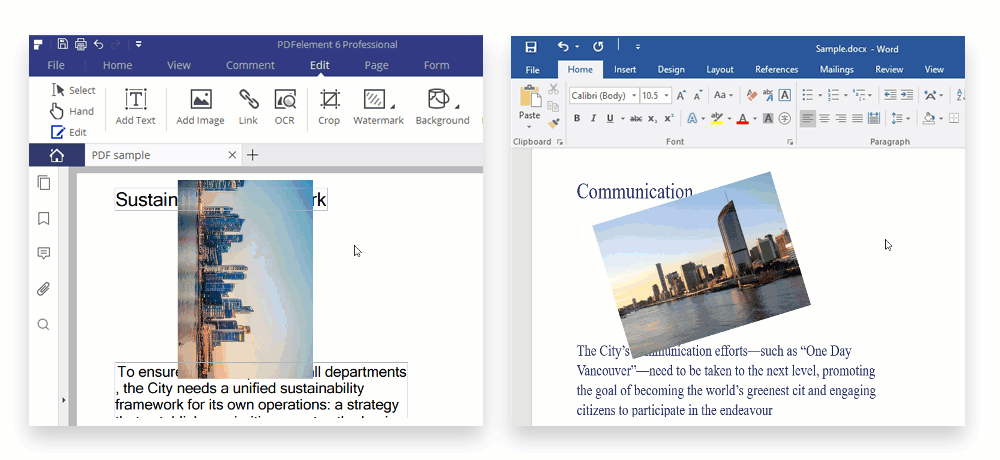
Detaillierte Anleitung zum Zuschneiden eines Bildes in PDF-Dokumenten
Die Funktion, die wir vorher besprochen haben, ist das Zuschneiden von Bildern. Wir haben gesagt, es ist einfach und leicht, es mit PDFelement zu tun, also was sind die Schritte? Hier ist die detaillierte Anleitung.
Schritt 1. PDF-Dokument öffnen
Öffnen Sie das PDF-Dokument, in dem sich das Bild befindet.
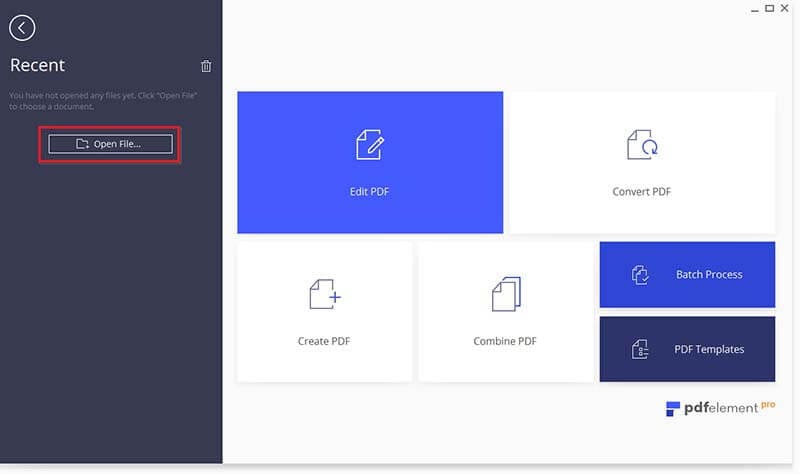
Schritt 2. Wählen Sie das Bild
Gehen Sie in die linke obere Ecke und klicken Sie auf die Schaltfläche "Bearbeiten". Klicken Sie nun auf das Bild, das Sie zuschneiden möchten.

Schritt 3. Bild zuschneiden
Auf der rechten Seite finden Sie die Schaltfläche "Schneiden". Klicken Sie darauf und schneiden Sie das Teil zu, wie Sie wollen. Speichern Sie das PDF-Dokument, und Ihr Bild bleibt im Dokument abgeschnitten.